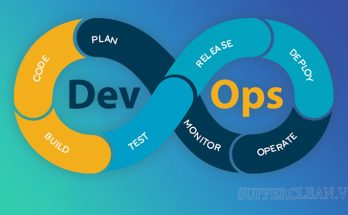Freeform là một ứng dụng thuộc hệ sinh thái Apple với nhiều tính năng nổi bật, hỗ trợ tiện ích cho người dùng. Vậy freeform là gì? Freeform dùng để làm gì? Cách dùng như thế nào? Hãy cùng supperclean.vn khám phá ngay nhé!
Contents
Freeform là gì?
Freeform là “một chiếc bảng trắng khổng lồ” không có giới hạn về không gian, cho phép người dùng có thể ghi chú, phác thảo ý tưởng và chia sẻ nội dung đến những người dùng khác cùng làm việc trên các thiết bị của Apple như iPad, iPhone, Macbook. Về cơ bản, freeform khá giống với ứng dụng ghi chú nhưng có nhiều tính năng mới và thú vị hơn.
Freeform chỉ hoạt động trong hệ sinh thái Apple, không sử dụng được trên Android. Ứng dụng này xuất hiện trên iOS 16.2, iPad 16.2 và macOS Ventura 13.1.
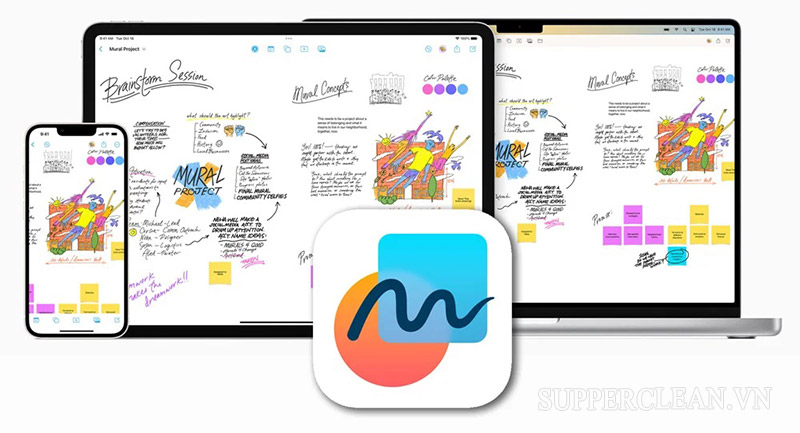
Những điều thú vị về app freeform là gì?
Giao diện thân thiện, cách sử dụng
Freeform có thiết kế cực kỳ đơn giản, không gây khó khăn cho người dùng. Thanh menu được ẩn đi và chỉ hiển thị các công cụ cơ bản trên màn hình. Điều này có thể gây ra bất tiện trong lần trải nghiệm đầu tiên nhưng khi dùng quen sẽ rất dễ.
Giao diện quản lý tệp của freeform cũng dễ sử dụng. Bạn có thể xem các tệp tin dưới dạng danh sách và sắp xếp chúng theo nhiều cách khác nhau như theo ngày, theo tên. Ngoài ra, bạn có thể sử dụng tính năng “Nhóm” để sắp xếp các tài liệu có cùng chủ đề để thuận tiện truy cập khi sử dụng.
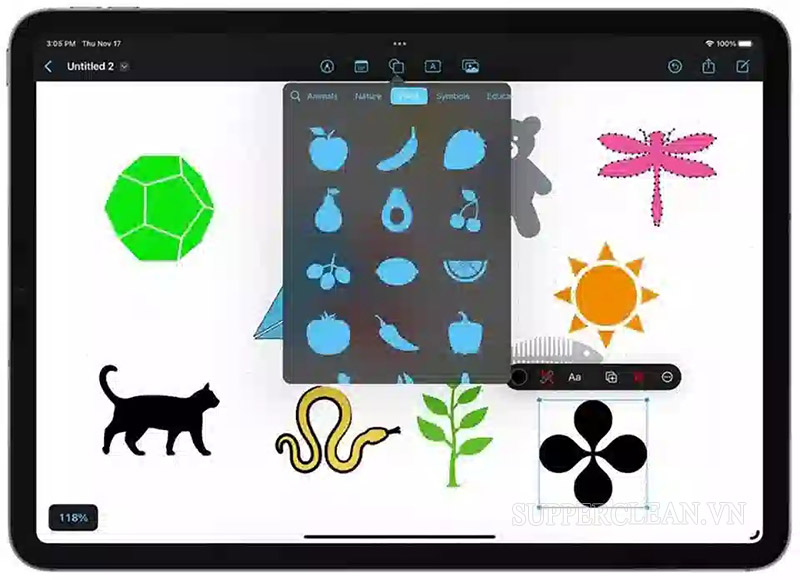
Hỗ trợ đa dạng hình khối khác nhau
Đặc điểm nổi bật của freeform là gì? Nền tảng này cung cấp vô số hình ảnh minh họa khác nhau như hình học cơ bản (đường thẳng, tròn, tam giác, vuông,..); các đối tượng như thiên nhiên, con người, cây cối, động vật, địa điểm,…; các ký hiệu sử dụng trong giao thông vận tải, nghệ thuật, khoa học,…
Đặc biệt, bạn có thể sáng tạo thành nhiều hình khối khác nhau thông qua các thao tác như thay đổi kích thước, tạo layer, điều chỉnh độ mờ, thay đổi màu sắc,… Có thể chèn ảnh từ thư viện hoặc ảnh chụp từ camera,.. vào freeform.
Drawing Tools
Freeform cung cấp cho người dùng bộ công cụ vẽ đa năng. Cho phép người dùng tùy chọn nhiều đầu bút khác nhau như đầu bút chì, đầu bút lông, đầu to, đầu bút sáp để tô màu,…
Đặc biệt, bạn có thể dùng ngón tay để vẽ cảm ứng trên iPhone hoặc dùng Apple Pencil để thực hiện trên iPad. Việc phóng to hoặc thu nhỏ màn hình cũng dễ thực hiện bằng thao tác chụm ngón tay. Đối với những nét vẽ sai, bạn có thể dùng cục tẩy để xóa.
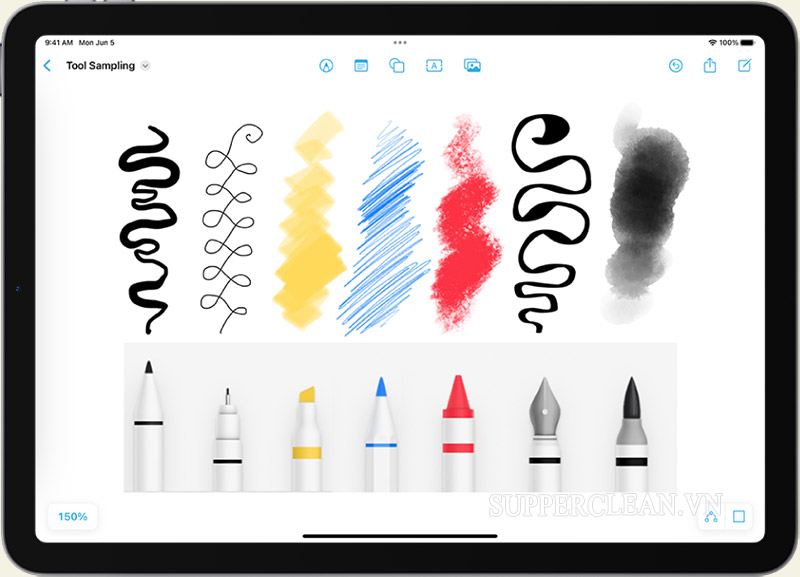
Hỗ trợ đa dạng tài liệu
Freeform là phần mềm gì? Freeform là ứng dụng đa nền tảng, hỗ trợ tất cả các loại tài liệu. Bạn có thể thêm hình ảnh, file tài liệu, video, tệp âm thanh từ thư viện của thiết bị vào dự án. Freeform còn có tính năng xem trước vô cùng tiện lợi, cho phép người dùng xem trước nội dung mà không cần rời khỏi ứng dụng.
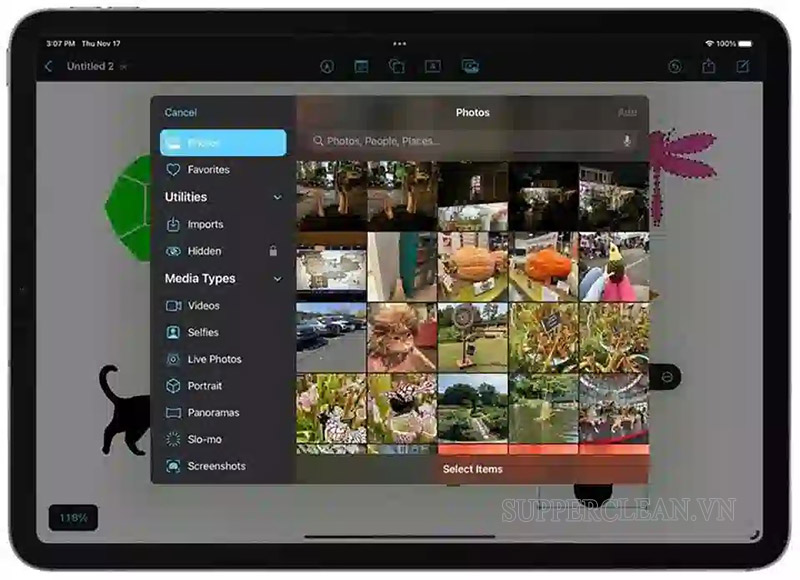
Tạo ghi chú, stickers
Bạn có thể thêm ghi chú hoặc stickers để nhắc nhở bản thân hoặc ghi chú những điều quan trọng. Đồng thời có thể tự do thay đổi màu sắc hoặc kích thước stickers để trang trí.
Với nội dung văn bản nhập qua bàn phím, freeform có sẵn nhiều tùy chọn định dạng khác nhau như kích thước phông chữ, chữ in đậm, in nghiêng, thay đổi màu chữ,… tương tự như đang soạn thảo văn bản trên Word.
Hoạt động theo thời gian thực
Lý do khiến nhiều người thích dùng freeform trên iPhone, Macbook là gì? Đó là nền tảng này giống như một công cụ cộng tác và hoạt động theo thời gian thực. Mọi người có thể cùng nhau làm việc trên một bảng tính để đồng bộ và tối ưu hóa thời gian làm việc nhóm.
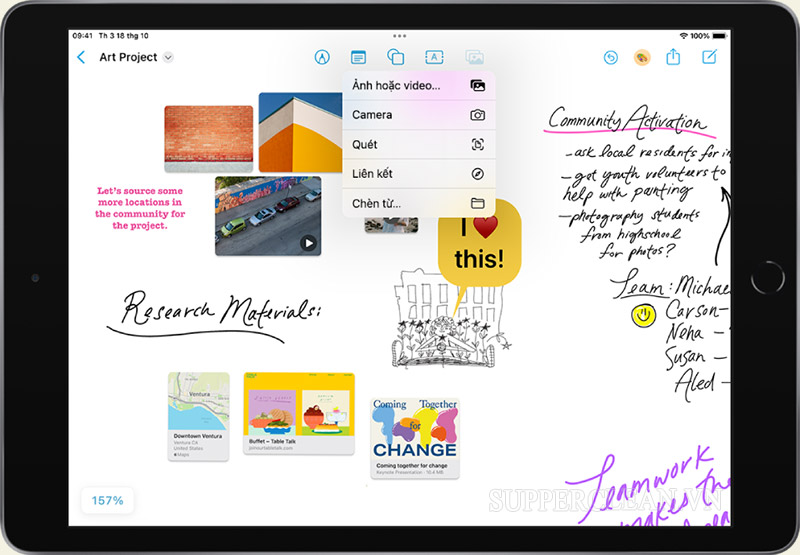
Một số điều thú vị khác về freeform là gì?
- Freeform hỗ trợ nhiều màu sắc khác nhau, từ bảng màu đơn giản cho đến gam màu phức tạp hơn.
- Freeform chỉ hoạt động trên các thiết bị của Apple với các bản iOS 16.2, iPad 16.2 và macOS Ventura 13.1. Vì vậy, người dùng cần cập nhật đúng phiên bản để sử dụng. Ngoài ra, không thể sử dụng freeform trên các thiết bị Android.
- Có thể mời nhiều hơn 10 người dùng tham gia vào freeform Apple; lời mời có thể gửi qua iMessage hoặc ứng dụng của bên thứ ba.
- Các tệp tin trong freeform Apple có thể lưu dưới dạng file PDF hoặc in ra hoặc chia sẻ lên các ứng dụng như Dropbox, File. Người dùng cũng có thể gửi tin nhắn, email và chia sẻ liên kết các bảng đến những người dùng khác cùng sử dụng hệ sinh thái Apple.
- Người tạo freeform có quyền mời người khác và cấp quyền sử dụng cho họ. Cơ chế hoạt động này khá giống với dịch vụ Google Drive của Google.
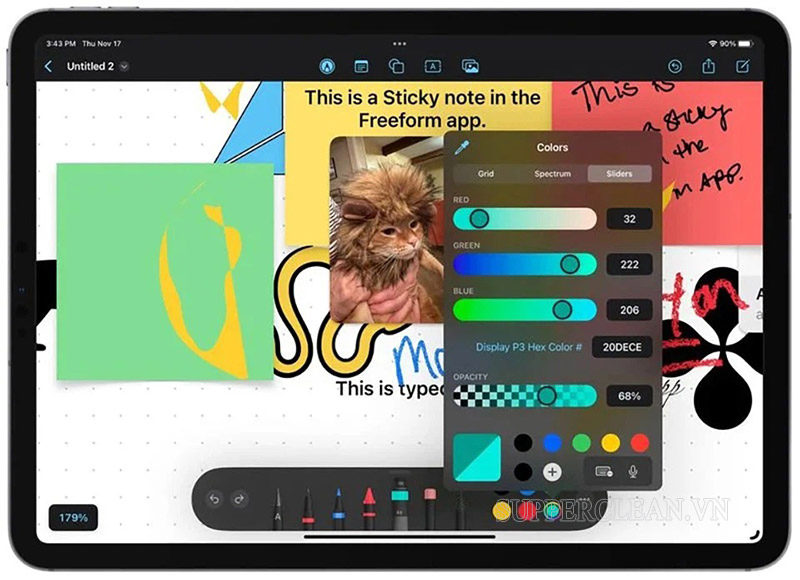
Cách sử dụng Freeform là gì?
Hướng dẫn tải freeform
Freeform được cài đặt sẵn trên các thiết bị của Apple nên không cần phải download freeform về máy. Nếu thiết bị của bạn chưa đăng nhập ID Apple hoặc tắt tính năng freeform thì chỉ cần bật lại là được. Cách thực hiện như sau:
- Bước 1: Truy cập vào mục “Cài đặt” của thiết bị.
- Bước 2: Nhấn vào mục [Tên bạn] rồi chọn iCloud.
- Bước 3: Chạm vào “Hiển thị tất cả” rồi bật freeform.
Hướng dẫn sử dụng freeform cơ bản
– Thêm tập, liên kết, hình ảnh:
- Bước 1: Nhấn vào biểu tượng hình ảnh dưới góc phải màn hình.
- Bước 2: Thêm liên kết, hình ảnh, tệp,… vào bảng.
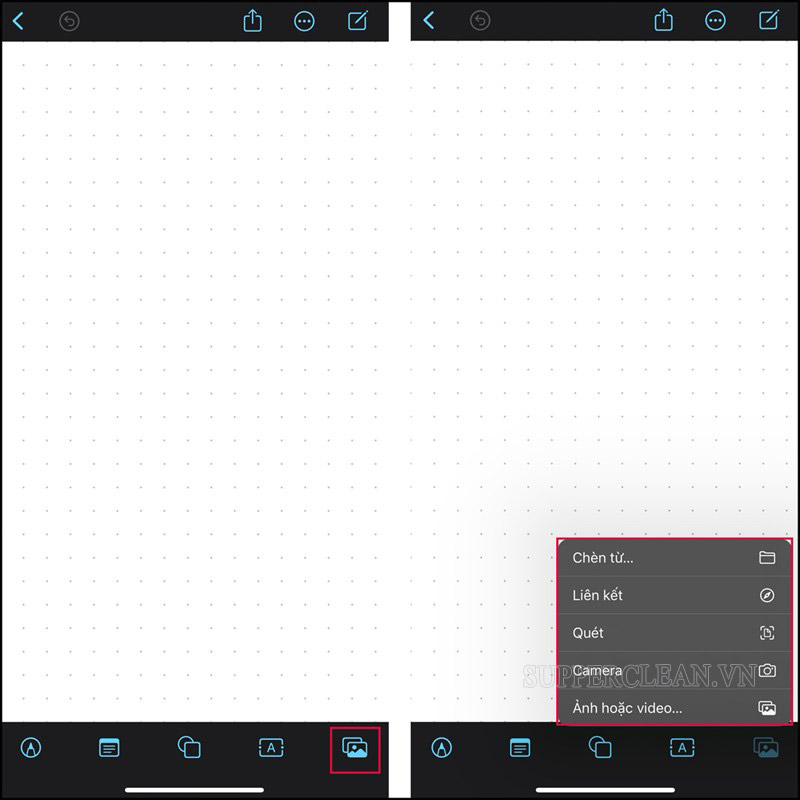
– Vẽ, tạo ghi chú:
- Bước 1: Mở bảng trống của freeform.
- Bước 2: Nhấn vào biểu tượng bút vẽ ở góc trái màn hình và vẽ hình bạn muốn.
Cách vẽ trên freeform
– Xuất file PDF:
Sau khi đã hoàn thành xong bảng, bạn có thể xuất file dưới dạng PDF bằng các thao tác sau:
- Bước 1: Ở góc phải màn hình, nhấn vào biểu tượng có ba dấu chấm trong hình tròn.
- Bước 2: Chọn “Xuất thành PDF” là xong.
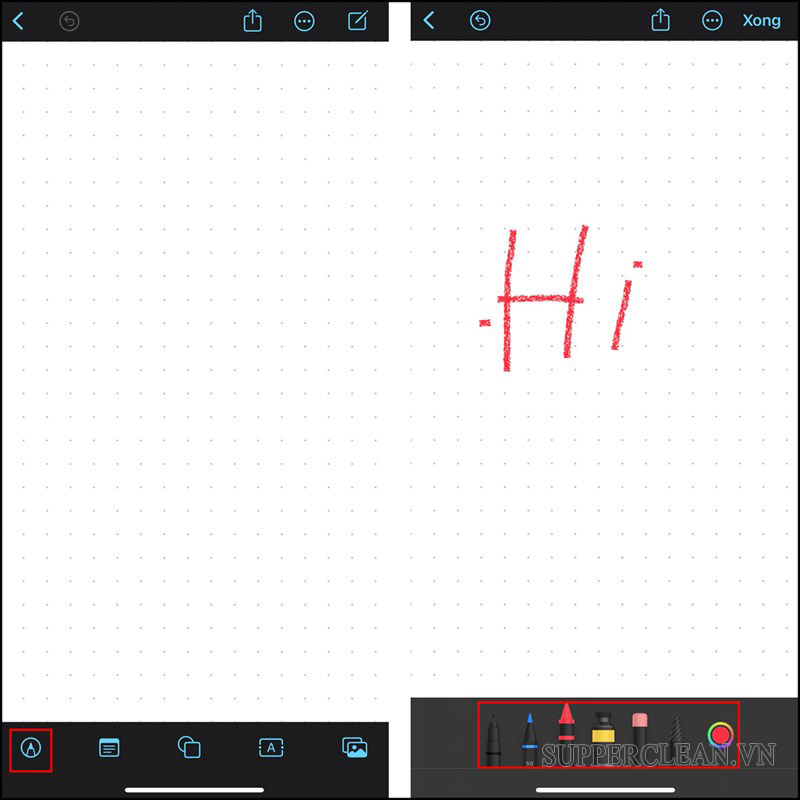
– Tạo hình nhanh:
- Bước 1: Nhấn vào biểu tượng có hình ảnh hình vuông và hình tròn lồng ghép với nhau.
- Bước 2: Tại đây, xuất hiện nhiều hình ảnh khác nhau để lựa chọn. Bạn chỉ cần nhấp vào hình mình muốn là được.
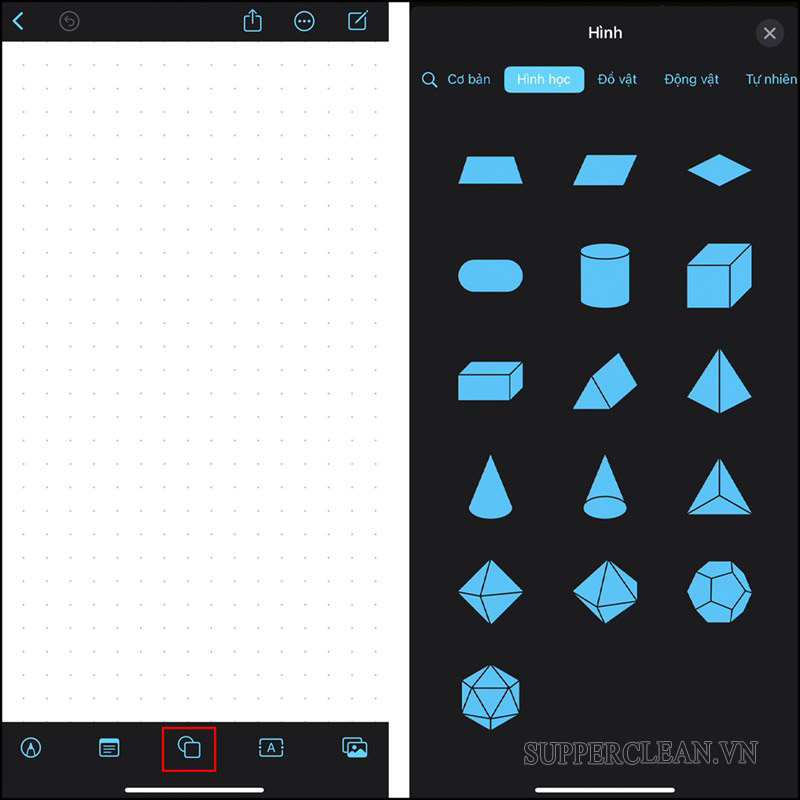
– Mời người khác cộng tác trên freeform:
- Bước 1: Mở freeform.
- Bước 2: Chạm vào bảng bạn muốn chia sẻ rồi nhấn vào mục “Chia sẻ”.
- Bước 3: Chỉnh sửa quyền cho những người truy cập. Nếu bạn muốn mình là người duy nhất được mời người khác thì bật chế độ “Chỉ những người được mời” và tắt chế độ “Cho phép những người khác mờ”.
- Bước 4: Chia sẻ bảng qua tin nhắn hoặc email cho người nhận.
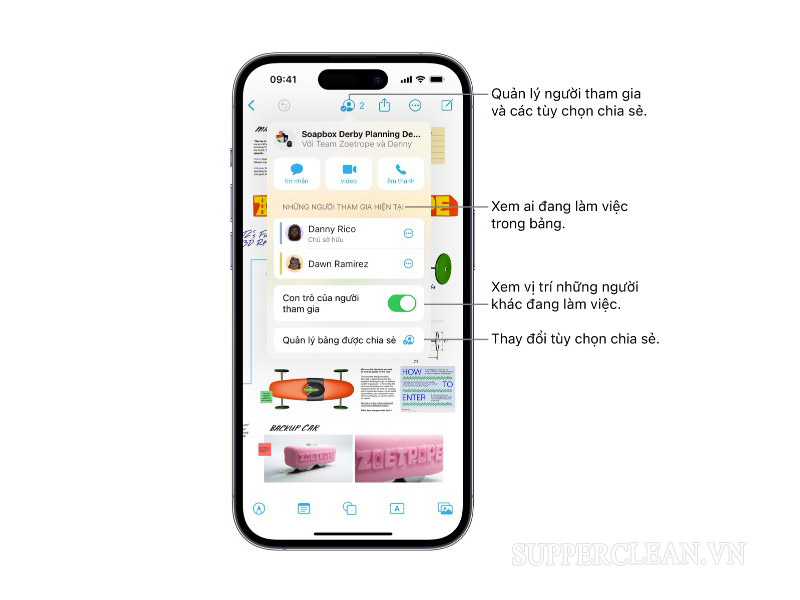
Freeform dùng để làm gì?
Freeform cung cấp cho người dùng một khung hình không giới hạn với nhiều công cụ tiện ích để sáng tạo. Vì vậy, bạn có thể sử dụng chúng cho nhiều mục đích khác nhau nhau như:
- Lên kế hoạch làm việc cá nhân, làm việc nhóm
- Phác thảo ý tưởng trước khi hoàn chỉnh để phục vụ cho công việc
- Sử dụng freeform như một công cụ hỗ trợ cho công tác giảng dạy, họp nhóm,…
XEM THÊM:
Trên đây là bài viết chia sẻ app freeform là gì và hướng dẫn sử dụng. Hy vọng sẽ giúp bạn đọc phần nào hiểu rõ hơn về nền tảng tiện ích này Apple nhé!